Geliştirilmiş İş Akışı için Windows 10 Görev Çubuğu İpuçları

Verimliliğinizi artırmak istiyorsanız, bazı önemli Windows 10 Görev Çubuğu ipuçları ve püf noktaları.
Windows'daki görev çubuğu yıllar içinde geliştive işleri daha verimli bir şekilde yapmak için ince ayar yapmanın birçok yolu vardır. İşte iş akışınızı ve üretkenliğinizi artırmanıza yardımcı olmak için Windows 10 görev çubuğunun özelliklerini özelleştirmeye bir göz atın.
Görev Çubuğunu Taşıma
Görev çubuğunu farklı konumlara taşıyabilirsinizsizin için en uygun olanı seçmek için ekranınızda. Taşımak için görev çubuğunu sağ tıklayın ve “Tüm Görev Çubuklarını Kilitle” seçeneğinin işaretini kaldırın. Ardından tıklayıp ekranın üstüne veya her iki tarafına sürükleyebilirsiniz. Ben gelenekselim ve her zaman altımda kalıyorum. Ancak, ekranın yan tarafına taşımayı savunan diğer insanları tanıyorum.
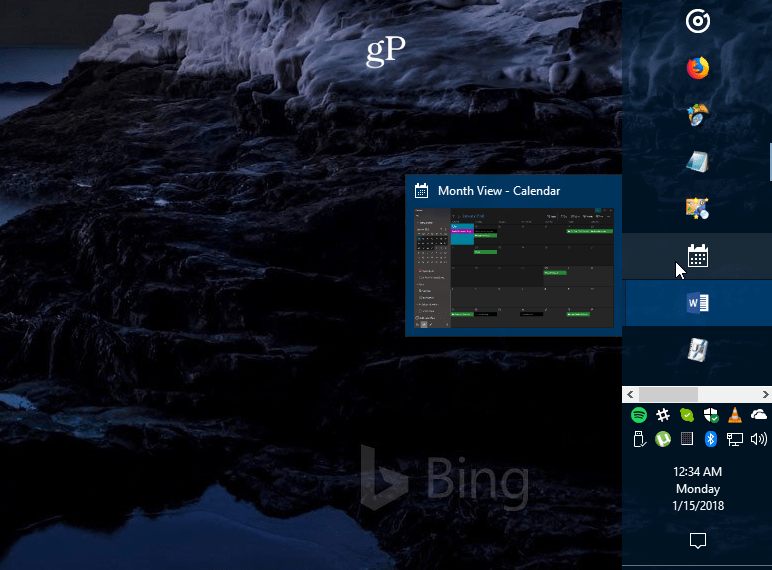
Görev çubuğu örneği ekranın sağ tarafına taşındı ve biraz daha büyüdü.
Daha Fazla Alan Yarat
Görev çubuğunu erişim sağlamak için çok kullanıyorsanızöğeleri daha kolay, temizlemek ve daha fazla alan oluşturmak isteyebilirsiniz. Varsayılan olarak en büyük suçlulardan biri Cortana arama kutusu. Hayran değilseniz, bir düğmeye daraltabilir veya tamamen gizleyebilirsiniz. Yapabileceğiniz diğer şeyler Görev Görünümü düğmesini gizlemek, nadiren kullandığınız öğelerin sabitlemesini kaldırmak veya bildirim alanındaki sistem simgelerini gizlemektir. Temizlemenin birçok yolu vardır. Daha fazla bilgi için Windows 10 görev çubuğundaki boş alanın nasıl temizleneceği ile ilgili makalemize göz atın.
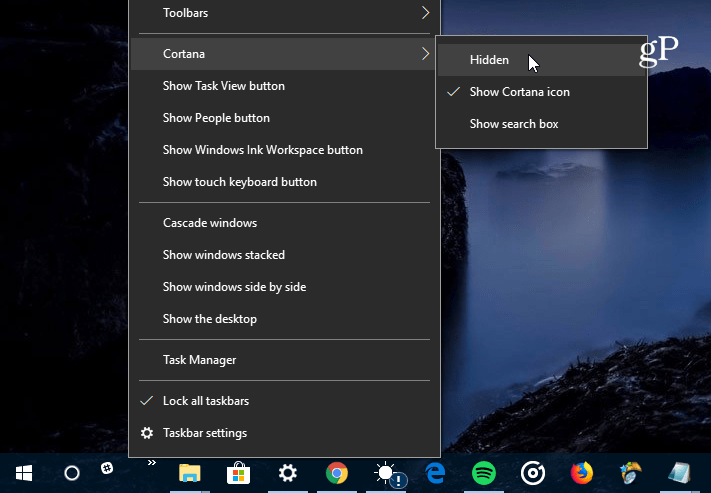
Windows 10 görev çubuğunda yer kaplayan en büyük suçlu Cortana arama kutusudur. Daha küçük veya tamamen gizleyebilirsiniz.
Hızlı Başlat Çubuğunu Geri Getirin
XP ve Vista'daki Hızlı Başlat çubuğunu hatırlıyor musunuz? Sık kullandığınız uygulamalara ve diğer dosyalara kolayca erişmenizi sağlar. Ayrıca görev çubuğunu tıkamadan benzer uygulamaları gruplandırmak için bir yol sağlar. Nasıl yapılacağı ile ilgili adım adım talimatlar için makalemizi okuyun: Windows 10'da XP Hızlı Başlatma Çubuğu Nasıl Edilir Benzer şekilde, oraya öğe göndermenin kolay bir yolu için, Hızlı Başlat'ın içerik menüsü.
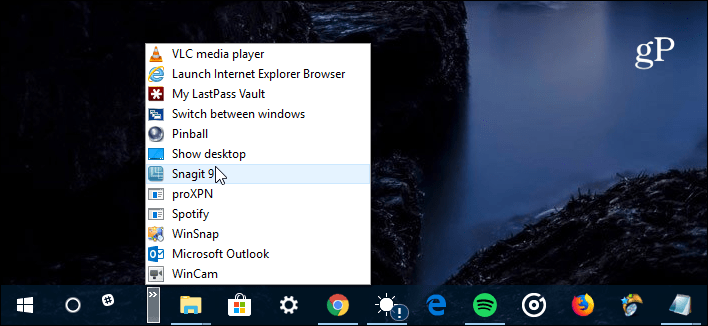
Hızlı Başlat çubuğunu XP ve Vista günlerinden kaçırırsanız, Windows 10'a geri getirebilirsiniz.
Web Sitelerini Uygulama Olarak Görev Çubuğuna Sabitleme
Düzenli olarak kullandığınız web servisleri varsatarayıcınız aracılığıyla bunları görev çubuğuna bir web uygulaması olarak ekleyebilirsiniz. Bu, ek uygulamalar yüklemenize veya her siteye yer işareti koymanıza gerek kalmamasını sağlar. Microsoft Edge'de Pandora gibi bir siteye gidin ve Seçenekler'i (...) ve ardından "Bu sayfayı görev çubuğuna sabitle". Google Chrome çalıştırıyorsanız, tam makalemizi okuduğunuzdan emin olun: Web Sitelerini Chrome ile Windows 10 Görev Çubuğuna Uygulama Olarak Sabitleme.
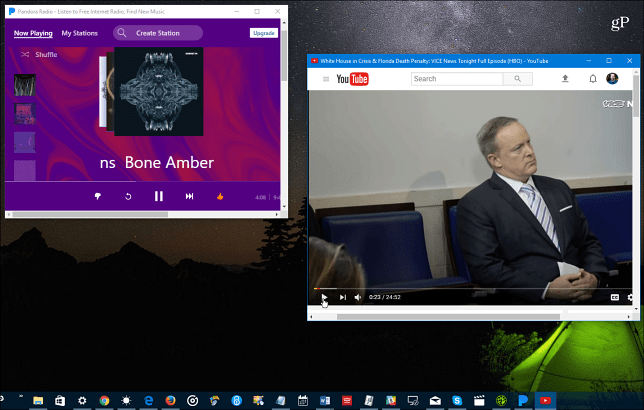
Pandora, YouTube veya Outlook.com gibi çevrimiçi hizmetleri görev çubuğuna sabitleyebilirsiniz ve bunlar web uygulamaları gibi çalışır.
Takvim Etkinlikleri Oluşturma ve Görüntüleme
İşletim sistemindeki her şey yeni yeteneklerleWindows 10'un her yeni büyük sürümü. Bilmediğiniz bir şey, tarih ve saat görev çubuğu bildirimini kullanarak takvim etkinlikleri oluşturma yeteneğidir. Görev çubuğundaki saate tıklayın, tam bir takvim alacaksınız - küçük ‘+’Simgesine dokunun ve etkinlik ekleyebilirsiniz. Cortana Hatırlatıcılar da dahil olmak üzere o gün için neleri sıraladığınızı görmek için takvimdeki belirli bir tarihi de tıklayabilirsiniz. Daha fazla bilgi için görev çubuğundan takvim etkinliği ekleme hakkındaki makalemizi okuyun.
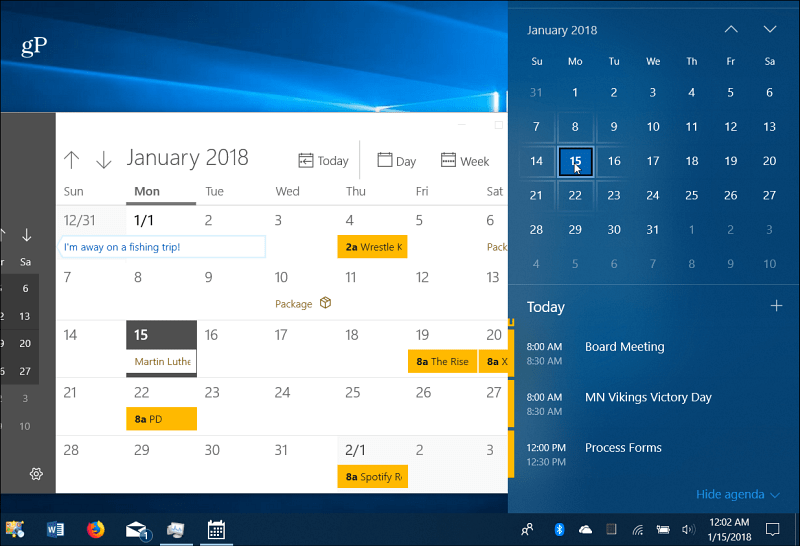
Etkinlikleri görüntülemek ve oluşturmak için tam bir takvim görmek üzere görev çubuğundaki saati tıklayın.
Desktop Peek'i etkinleştir
Bir ton açık pencereniz varsa ve sadecemasaüstünüzde olanlara hızlı bir şekilde göz atmak için, şeylere net bir şekilde bakmak için fareyi görev çubuğunun sağ alt köşesine getirebilirsiniz. Tüm açık pencereleri kapatmak için üzerine tıklayabilir ve yeniden başlatmak için tekrar tıklayabilirsiniz. Windows 10 sisteminizde etkinleştirilmemiş olabilir, ancak Windows 10 Ayarlarında Desktop Peek'i etkinleştirebilirsiniz.
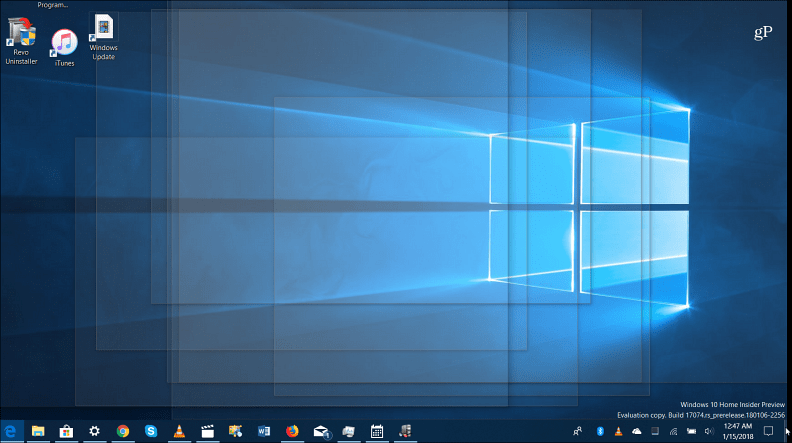
Masaüstündeki öğeleri görüntülemek için tüm açık pencereleri görmek için farenizi görev çubuğunun sağ alt köşesine getirin.
Görev Çubuğu Ayarları
Microsoft, görev çubuğu seçeneklerinin çoğunu yeni Ayarlar uygulamasına taşımıştır. Oraya gidip Ayarlar> Kişiselleştirme> Görev çubuğu. Orada çevirmek için basit anahtarlar bulacaksınızbazı özellikler açık veya kapalı. Burada görev çubuğunu otomatik olarak gizlemeyi, Atlama Listesi geçmişini temizlemeyi, daha küçük hale getirmeyi, Kişiler uygulama simgesini gizlemeyi, birden çok ekranda nasıl çalıştığını yönetmeyi ve daha fazlasını seçebilirsiniz.
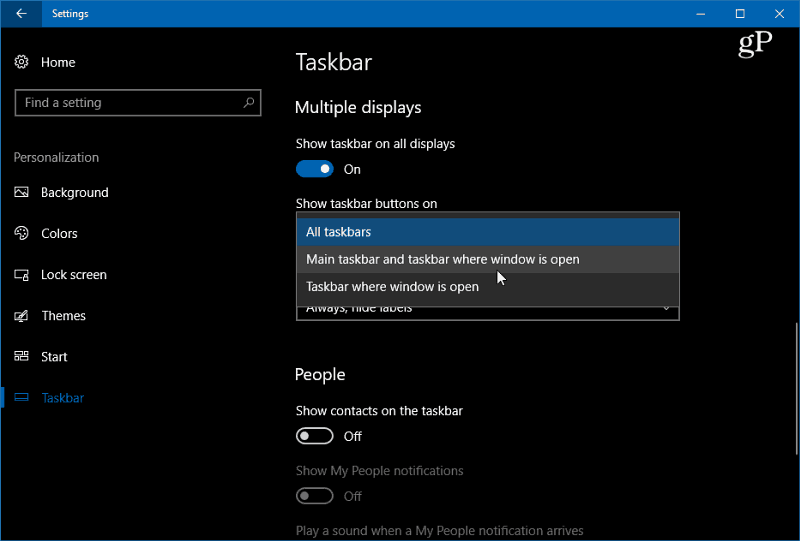
Windows 10 görev çubuğunun görünümünü, hissini ve davranışını kontrol etmek için çeşitli ayarlara erişmek için Ayarlar> Kişiselleştirme> Görev Çubuğu'na gidin.
Windows 10'da görev çubuğunu değiştirmenin bazı yolları nelerdir? Aşağıda bir yorum bırakın veya daha fazla tartışma için Windows 10 Forumumuza atlayın.
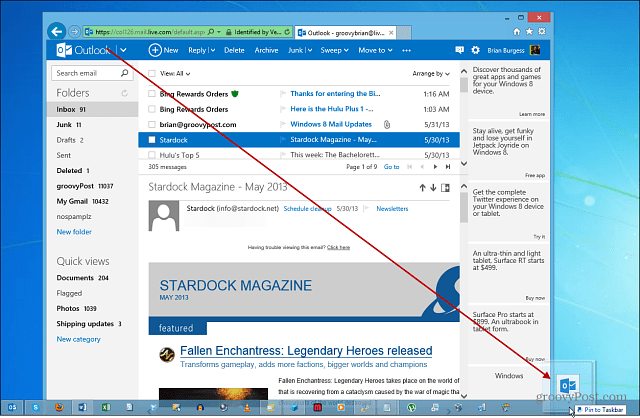



![Windows 7 Görev Çubuğuna Tamamen İşlevsel Geri Dönüşüm Kutusu'nu Sabitle [Nasıl Yapılır]](/images/microsoft/pin-a-fully-functional-recycle-bin-to-the-windows-7-taskbar-how-to.png)





yorum Yap